php小編魚仔為您解答:如果您不小心刪掉了Windows 11自帶的瀏覽器,不必擔心,您可以透過以下方法來解決這個問題。首先,您可以嘗試透過Win11的「應用程式和功能」設定中恢復預設設定來恢復遺失的瀏覽器。如果這個方法不起作用,您也可以嘗試透過Microsoft Store來重新安裝瀏覽器。如果您仍然無法找回瀏覽器,您也可以考慮使用其他受信任的第三方瀏覽器來替代。希望這些方法能幫助您解決問題!
win11自帶瀏覽器不小心刪了的解決方法
第一步,點選底部工作列的「開始功能表」

第二步,開啟其中的「 Microsoft store 」
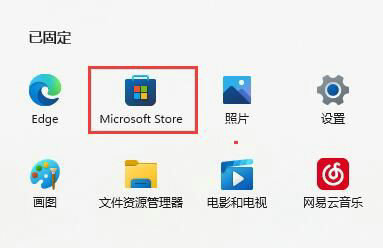
第三步,點擊上方搜尋框,輸入並蒐索「瀏覽器」
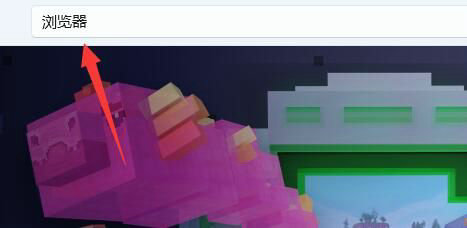
#第四步,在搜尋結果中找到edge瀏覽器,點選進入。
第五步,點選「 取得 」就能下載並安裝瀏覽器了。
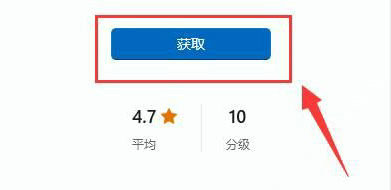
以上是win11自備瀏覽器不小心刪了怎麼辦?的詳細內容。更多資訊請關注PHP中文網其他相關文章!




